
ТОР 5 статей:
Методические подходы к анализу финансового состояния предприятия
Проблема периодизации русской литературы ХХ века. Краткая характеристика второй половины ХХ века
Характеристика шлифовальных кругов и ее маркировка
Служебные части речи. Предлог. Союз. Частицы
КАТЕГОРИИ:
- Археология
- Архитектура
- Астрономия
- Аудит
- Биология
- Ботаника
- Бухгалтерский учёт
- Войное дело
- Генетика
- География
- Геология
- Дизайн
- Искусство
- История
- Кино
- Кулинария
- Культура
- Литература
- Математика
- Медицина
- Металлургия
- Мифология
- Музыка
- Психология
- Религия
- Спорт
- Строительство
- Техника
- Транспорт
- Туризм
- Усадьба
- Физика
- Фотография
- Химия
- Экология
- Электричество
- Электроника
- Энергетика
Разделение окна чертежа
Текущее окно можно разделить по горизонтали на две части с помощью вызова команды. WSH:
Разделить окно по горизонтали.:
| Клавиатура | Текстовое меню | Пиктограмма |
| <WSH> | «Окно|Разделить по горизонтали» | 
|
Отказаться от горизонтального разделения окна можно, отключив данную пиктограмму.
Для разделения текущего окна на две части по вертикали необходимо вызвать команду. WSR:
Разделить окно по вертикали.:
| Клавиатура | Текстовое меню | Пиктограмма |
| <WSR> | «Окно|Разделить по вертикали» | 
|
Отказаться от вертикального разделения окна, можно отключив данную пиктограмму.
Последовательный вызов указанных выше команд приведет к разделению текущего окна на четыре части.
При использовании 3D версии системы, после вызова каждой из вышеуказанных команд на экране появляется окно диалога для указания типа создаваемого окна чертежа.
Для разделения текущего окна на две части также можно использовать разделители на полосах прокрутки окна.
Кнопка, расположенная слева на горизонтальной полосе прокрутки, позволяет разделить окно на две горизонтальные части (рис. 26). Для этого нужно подвести курсор к левому нижнему краю окна чертежа системы T-FLEX, навести его на показанный стрелкой прямоугольник, и когда курсор превратится в направленные в разные стороны стрелочки, зажать левую кнопку мыши и отвести курсор вправо, до того места, где должна проходить граница. После этого нужно отпустить кнопку мыши и в появившемся окне диалога выбрать тип нового окна:.2D
Окно. или.3D Окно. и нажать кнопку [OK]. Новое окно будет располагаться справа.
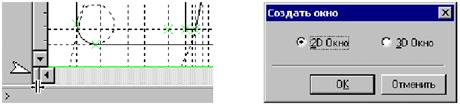 а) б)
а) б)
|
| Рис. 26. – Разделение окна на две части а) пиктограмма, б) выбор вида окна |
После того, как окно разделено на две горизонтальные части, кнопка исчезает, и регулировать размеры окон можно с помощью вертикальной разделительной линии между окнами. Нужно подвести курсор к разделительной линии и, когда курсор превратится в направленные в разные стороны стрелочки, зажать левую кнопку мыши и отвести курсор до того места, где должна проходить новая граница. Если нужно закрыть окно, то курсор нужно отвести за соответствующий край рабочей области.
Точно таким же образом можно разделить окно на две вертикальные части.
В 2D окне имеются еще две кнопки, позволяющие разделить окно на части или закрыть одно из двух окон. Кнопки расположены на линейках, одна на горизонтальной справа, другая на вертикальной внизу.
Кнопка на горизонтальной линейке работает следующим образом. Если в данный момент существует только одно окно, то нажатие на кнопку разделит окно по вертикали на две равные части, выбор типа окна не производится, а создается 3D окно, причем будет расположено справа.
Если существовали два окна, разделенных горизонтальной линией, то создаются сразу два 3D окна.
Когда существуют окна, разделенные вертикальной линией, то нажатие на кнопку закроет второе окно. Нажатие на кнопку закроет два окна, если окна были разделены еще и по горизонтали. Кнопка на вертикальной линейке внизу работает аналогично. Эти кнопки имеются только в 2D окне.
Не нашли, что искали? Воспользуйтесь поиском: